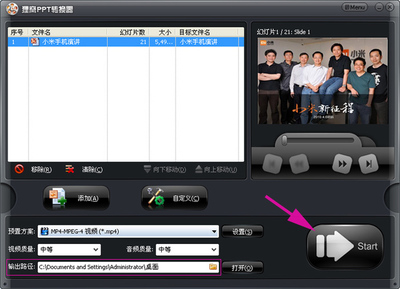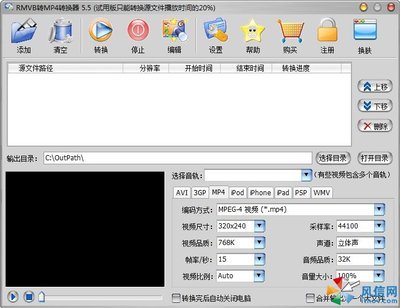mkv是什么格式,怎样将mkv转rmvb?――简介
MKV是什么格式,你知道吗?其实MKV不是一种压缩格式,而是Matroska的一种媒体文件,Matroska是一种新的多媒体封装格式,MKV最大的特点就是能容纳多种不同类型编码的视频、音频及字幕流。mkv转rmvb格式视频可以使用专业狸(liwo)窝全能格式转换器,免费简体中文版本,操作非常简便。
狸(liwo)窝全能视频转换器
mkv是什么格式,怎样将mkv转rmvb? 1、
打开转换器后,先要添加mkv文件。单击左上方的“添加视频”按钮,打开浏览文件夹,将mkv视频导入到软件上即可。如图所示,添加文件后,可以在右边的预览窗口中播放视频,还有设置转换视频质量、输出目录等。
mkv是什么格式,怎样将mkv转rmvb? 2、
支持添加字幕。有时mkv高清视频会带有独立的字幕文件,格式可以是srt、ass等。在转换rmvb前,可先将字幕文件导入到视频上。步骤:单击列表区左下方的添加字幕按钮,然后打开文件夹,打开相应的字幕文件,如ass格式的双语特效、中/英字幕文件。导入后,再预览视频,可看到视频播放时也出现有字幕了。
mkv是什么格式,怎样将mkv转rmvb? 3、
选择输出的格式,单击预置方案选项,打开上拉格式菜单,这里选择常用视频--RM-RealVideo(*.rmvb) RealNetworks 制定的流媒体格式,低码率也有可接受的画质。
mkv是什么格式,怎样将mkv转rmvb? 4、
最后,单击主界面右下角的转换按钮,软件开始运行相关转换程序。电脑配置、文件大小等影响到转换速度的因素,不过相对速度还是比较快的。
mkv是什么格式,怎样将mkv转rmvb?_mkv是什么格式
mkv是什么格式,怎样将mkv转rmvb? 5、
mkv转rmvb格式视频,转换完毕!如图所示。在桌面右下角的任务栏中会弹出“所有任务已经完成!”的提示语,在转换进程窗口中,进程条显示为100%,表示转换完成!
 爱华网
爱华网